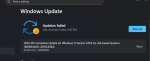Witajcie,
W zeszłym miesiącu zaktualizowałem laptopa mojego ojca (który był kiedyś moim byłym laptopem) do Windows 11 Home.
Laptop to MSI GE65 Raider i ma następujące specyfikacje:
Wersja systemu operacyjnego Windows 11 Home to build 26100.4946. Jeśli potrzebne są inne informacje, proszę o informację.
Tak czy inaczej, wracając do mojego problemu – próbowałem zaktualizować system do KB5065426 i otrzymałem komunikat o błędzie 0x800f081f. Załączyłem zrzut ekranu z komunikatem o błędzie, abyście mogli go zobaczyć.
Próbowałem również następujących czynności:
Jeśli jakiekolwiek dodatkowe informacje byłyby pomocne w moim problemie, proszę o informację.
W zeszłym miesiącu zaktualizowałem laptopa mojego ojca (który był kiedyś moim byłym laptopem) do Windows 11 Home.
Laptop to MSI GE65 Raider i ma następujące specyfikacje:
- Procesor Intel Core i7 9750H
- 16,0 GB pamięci RAM DDR4 w trybie Dual-Channel
- Dedykowana karta graficzna Nvidia GeForce GTX 1660
Wersja systemu operacyjnego Windows 11 Home to build 26100.4946. Jeśli potrzebne są inne informacje, proszę o informację.
Tak czy inaczej, wracając do mojego problemu – próbowałem zaktualizować system do KB5065426 i otrzymałem komunikat o błędzie 0x800f081f. Załączyłem zrzut ekranu z komunikatem o błędzie, abyście mogli go zobaczyć.
Próbowałem również następujących czynności:
- Uruchomiłem polecenie SFC /scannow, ale nie wykazało ono żadnych błędów (załączyłem plik CBS.log [informuję, że zmieniłem nazwę pliku, abyście mogli go zobaczyć), abyście mogli sprawdzić, co zrobiłem źle).
- Zatrzymałem również usługę Windows Update w services.msc i wyczyściłem folder "SoftwareDistribution". Następnie ponownie uruchomiłem usługę i ponownie ją uruchomiłem. Problem nadal występuje
- Zrobiłem to samo, ale po ponownym uruchomieniu komputera błąd nadal występuje.
Jeśli jakiekolwiek dodatkowe informacje byłyby pomocne w moim problemie, proszę o informację.